刪除Word中的頁面:移除空白或不需要的頁面
Author Siluvia • Last modified
在Microsoft Word中刪除不必要的頁面對於保持文件的專業性至關重要,特別是在準備正式報告、手稿或簡報時。空白或不需要的頁面通常是由於各種格式化操作或文字刪除而產生的。本指南將探討幾種有效的方法,幫助您移除這些頁面,確保您的文件看起來精緻且流暢無礙。

移除文件末尾的空白頁面
通常,文件末尾的空白頁面是由額外的段落引起的。以下是乾淨移除它們的方法。
- 導航到文件的末尾。 提示:您可以使用「Ctrl + End」快捷鍵快速跳轉到最後一頁。
- 點擊「首頁」選項卡上的「¶」按鈕以顯示隱藏的格式符號。如果空白頁面包含多個空白段落,請選擇所有這些段落。

- 按下Delete鍵刪除所有額外的段落標記,這樣也應該能刪除空白頁面。
結果
如下方截圖所示,文件末尾的空白頁面已被移除。
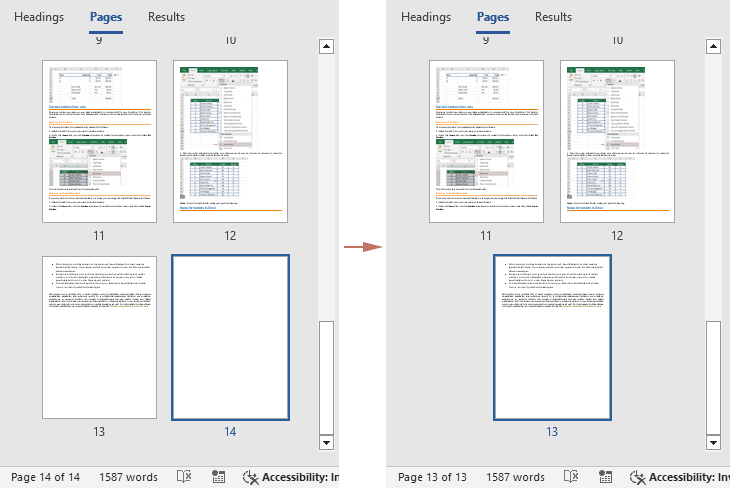
注意:通常,文件末尾的空白頁面是由額外的段落引起的。如果這種常規方法無法幫助移除空白頁面,可能是由於其他原因,例如各種分隔符。有關更詳細的解決方案,請參閱此部分:處理頑固的空白頁面。
移除文件中間的空白頁面
文件中間的空白頁面可能會打斷文件的流暢性和可讀性。請按照以下步驟移除它們。
- 您可以啟用「導航」窗格以快速導航到空白頁面。
有兩種方法可以打開「導航」窗格:
- 點擊文件左下角的「頁碼指示器」。

- 進入「視圖」選項卡,在「顯示」組中勾選「導航窗格」複選框。

- 點擊文件左下角的「頁碼指示器」。
- 「導航」窗格將出現在文件的左側。點擊導航窗格中的「頁面」標籤以查看所有頁面的列表。然後您可以點擊選擇並導航到要移除的空白頁面。

- 導航到要移除的空白頁面後,按下 Ctrl + G 以打開「查找和替換」對話框,並切換到「定位」標籤。然後您需要進行如下配置:
- 確保在「定位目標」列表中選擇了「頁面」。
- 在「輸入頁碼」文本框中輸入「\page」。
- 點擊「定位」按鈕以選擇當前活動空白頁面上的所有空白段落。
- 關閉這個「查找和替換」對話框。

- 返回文件後,直接按下Backspace鍵以移除空白頁面。

處理頑固的空白頁面
一些空白頁面由於隱藏的格式或佈局設置而難以移除。如下所示,對於文件末尾的空白頁面,嘗試刪除該空白頁面上的空白段落可能毫無效果;無論您按多少次Delete鍵,空白頁面都不會消失。
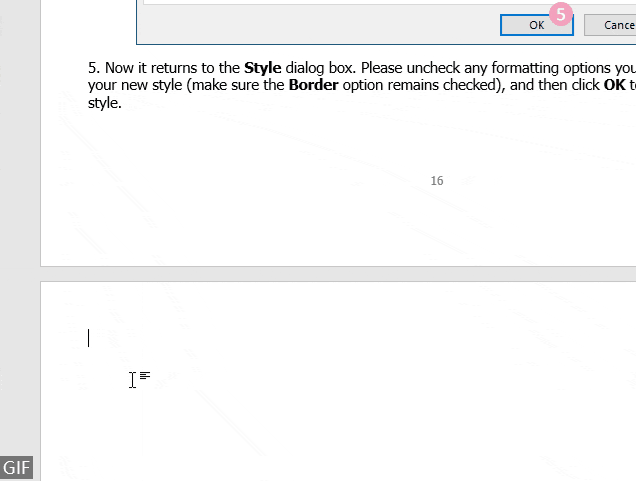
要解決這個問題,請按照以下步驟操作:
- 點擊「首頁」選項卡上的「¶」按鈕以顯示隱藏的格式符號。

- 在空白頁面前一頁的末尾,您可能會注意到一個「分節符」符號。這個分節符阻止了通過簡單刪除空段落來移除空白頁面。為了解決這個問題,請按下 Ctrl + H 以打開「查找和替換」對話框,然後您需要如下刪除分節符:
- 在「替換」標籤下,在「查找內容」文本框中輸入「^b」。
- 保持「替換為」文本框為空。
- 點擊「查找下一個」按鈕直到選擇了相應的分節符。
- 點擊「替換」按鈕以刪除所選的分節符。然後關閉「查找和替換」對話框。

結果
刪除分節符也會消除其後緊接著的空白頁面。
輕鬆刪除分節符!
是否在Word文檔中苦惱於不需要的分節符?Kutools for Word的Remove Section Breaks功能在此提供幫助!只需兩次點擊即可從選定區域或整個文檔中刪除所有分節符,讓您的文檔格式更加整潔一致。
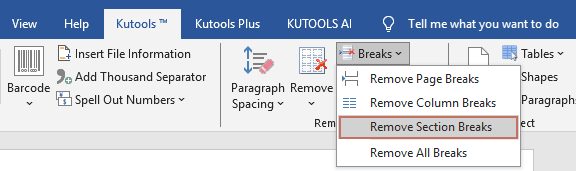
節省時間並確保更順暢的編輯過程,消除手動刪除的麻煩。立即嘗試並體驗Kutools for Word的便捷!
移除包含文字的多餘頁面
有時,您可能需要移除包含不需要的文字的頁面以簡化您的文件。對於短文件,很容易識別並手動刪除不需要的頁面,只需選擇該頁面上的所有文字並按下Backspace即可。然而,對於較長的文件,例如需要從冗長的文件中刪除特定頁面(如第15頁)時,則推薦使用更有效的方法。
- 在您想要移除某個多餘頁面的文件中,按下Ctrl + G以打開「查找和替換」對話框。
- 在「查找和替換」對話框中,您需要:
- 確保在「定位目標」列表中選擇了「頁面」。
- 在「輸入頁碼」文本框中輸入特定頁碼。這裡我輸入了數字「15」。
- 點擊「定位」按鈕以跳轉到指定頁面(光標將移動到該頁面的開頭)。
- 關閉「查找和替換」對話框。

- 點擊並拖動以選擇該頁面上的所有文字。

- 然後按下Backspace或Delete鍵立即刪除該頁面。
一鍵選擇當前頁面!
使用Kutools for Word簡化您的編輯工作。使用Select Current Page功能可立即突出顯示活動頁面上的所有內容。非常適合快速編輯、刪除和格式調整。
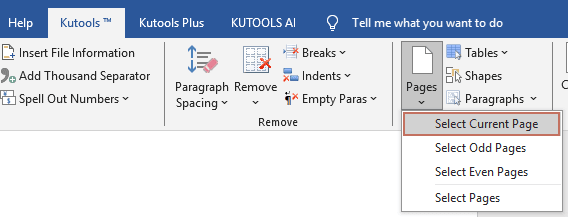
有效地管理Word中的空白和不需要的頁面對於創建專業文件至關重要。遵循本指南中概述的步驟,您可以解決與頁面刪除相關的常見問題,從頑固的空白頁面到不需要的文字頁面。請記住,定期檢查文件的佈局和格式可以防止這些問題的發生,確保您的最終文件既整潔又正確格式化。對於那些渴望深入探索Word功能的人,我們的網站擁有大量教程。在這裡發現更多Word技巧和竅門。
相關文章
在Word文檔中添加新的空白頁面
本指南將介紹一些更簡單、更有效的方法來在您的文檔中插入空白頁面或空間,使編輯變得直觀且靈活。
將Word文檔中的頁面分割成四等份
本文提供了一個實用的解決方案,將頁面分成四等份,以便在文檔中策略性地放置文字。
在Word中將選定的頁面/範圍保存為新文檔
在包含數十頁的Word文檔中,您可能只想保存部分內容或選定的頁面作為新文檔。本文將介紹解決此問題的方法。
最佳辦公室效率工具
Kutools for Word - 提升您的 Word 體驗
🤖 Kutools AI 功能:AI助手/即時助手/超級潤色(保留格式)/超級翻譯(保留格式)/AI遮擋/AI校正...
📘 文件精通:分割頁面/文檔合併/區域導出為多種格式(PDF/TXT/DOC/HTML...)/批量轉換為 PDF...
✏文字編輯:批量查找與替換多個文件/圖片大小調整/翻轉表格行列/表格轉文本...
🧹 輕鬆清除:一鍵清除多餘空格/分節符/文字框/超連結/更多清除工具請前往刪除工具組...
➕ 創意插入:插入千分位分隔符/複選框/選項按鈕/二維碼/條形碼/多張圖片/更多插入工具盡在插入組...
🔍 精準選取:精確定位特定頁面/表格/形狀/標題段落/借助更多 選擇 功能提升導航效率...
⭐ 明星強化:導航至任意區域/自動插入重複文字/切換文檔視窗背景色/11 項轉換工具...
🌍 支援40+ 種語言:Kutools讓您輕鬆選擇偏好的語言——支援英語、西班牙語、德語、法語、中文及超過40 種語言!

✨ Kutools for Office —— 一次安裝,五大強力工具!
包含 Office Tab Pro · Kutools for Excel · Kutools for Outlook · Kutools for Word · Kutools for PowerPoint
📦 套組一次擁有5 款工具 | 🔗 完美整合 Microsoft Office | ⚡立即保存時間並大幅提升生產力








